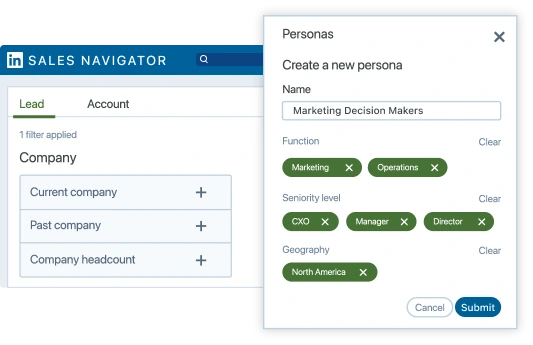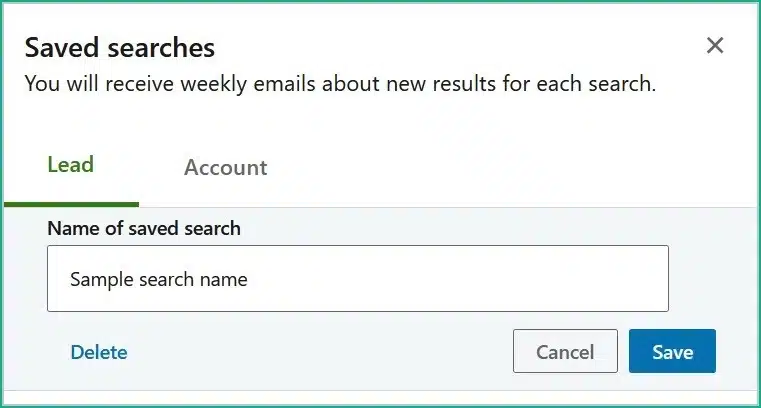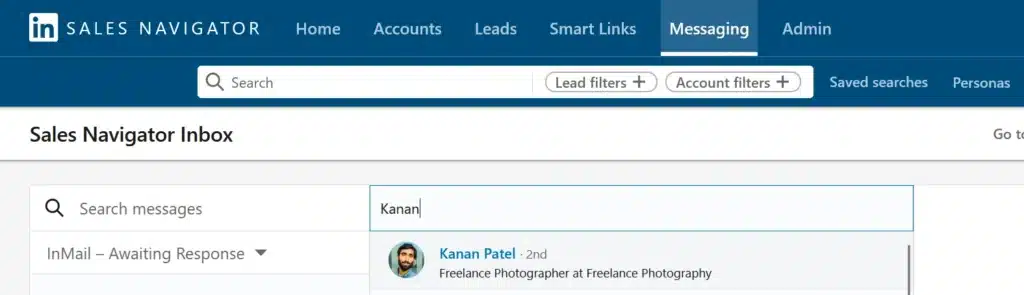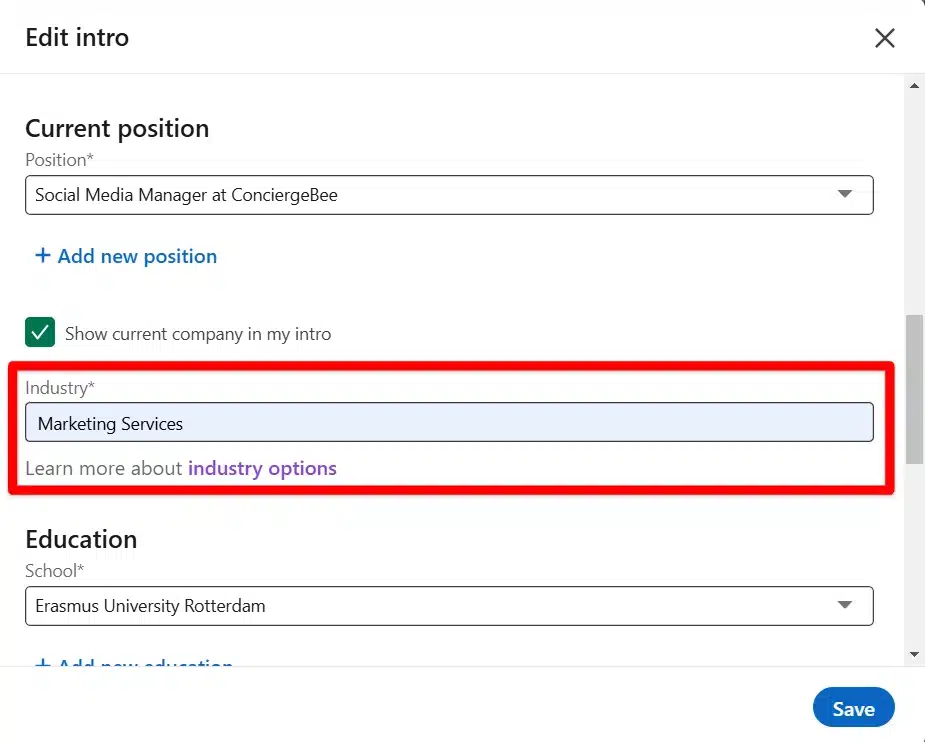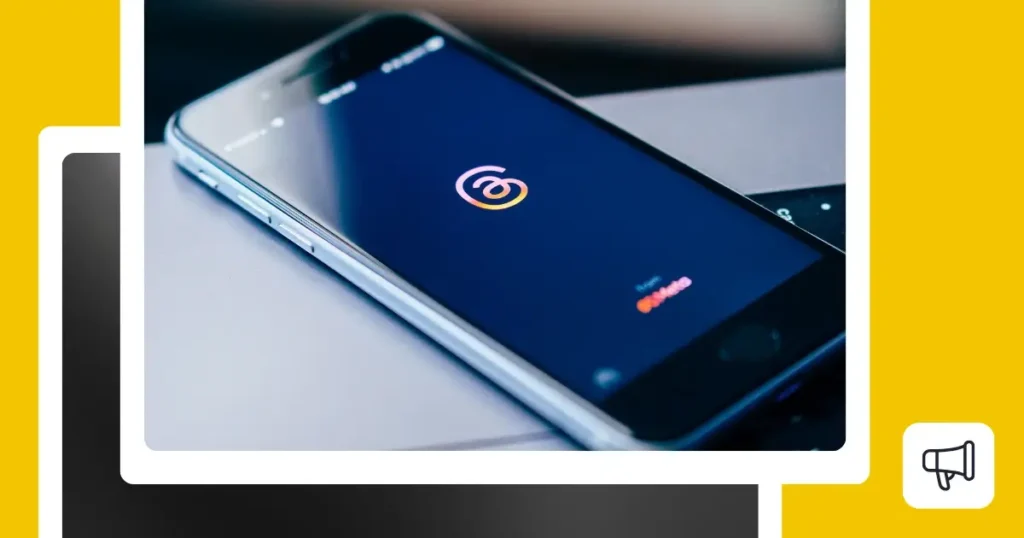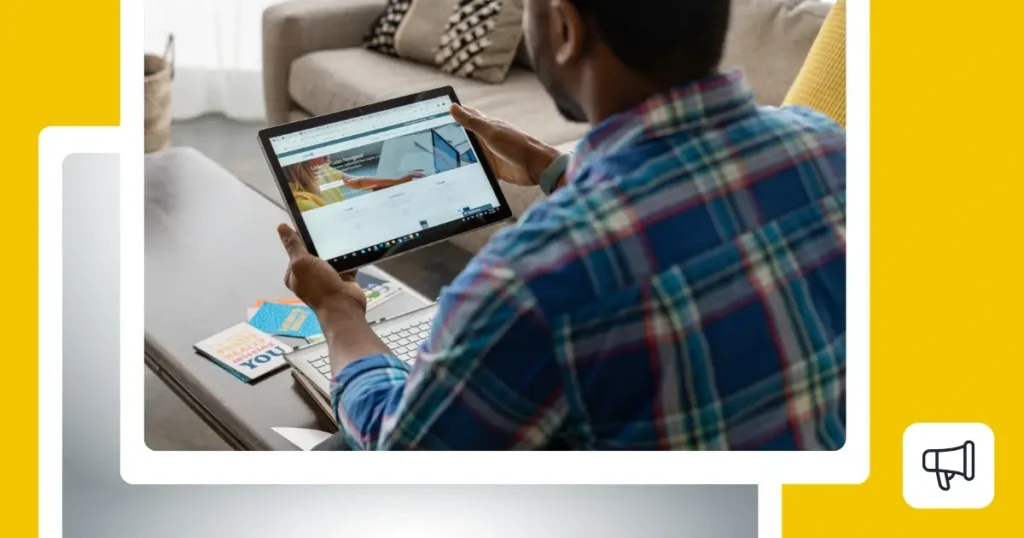Redactor de contenidos en SocialBee
LinkedIn es la mejor plataforma para establecer contactos empresariales y generar contactoscon 80% de los contactos proceden de las redes sociales que se atribuyen a la plataforma. Sin embargo, pocas personas saben cómo utilizar LinkedIn Sales Navigator, la versión premium de la red.
¿Merece la pena pagar por LinkedIn Sales Navigator? La respuesta es sí, si sabes cómo utilizarlo. Para quienes lo entienden y saben aprovechar sus funciones avanzadas, se convierte en un cambio de juego para las ventas.
En este artículo, te contaremos todo lo que necesitas saber sobre el Navegador de ventas de LinkedIn, desde qué es y por qué lo necesitas hasta cómo puedes utilizarlo para sacar el máximo partido.
Somos SocialBee LABS SRL, parte de WebPros. Utilizamos la información que nos proporcionas para compartir contenido relevante y actualizaciones de productos, como se indica en nuestra Política de privacidad. Puedes darte de baja en cualquier momento. 
Breve resumen
- El navegador de ventas de LinkedIn es una herramienta de pago que ayuda a los vendedores a encontrar clientes potenciales cualificados, conectar con los responsables de la toma de decisiones y realizar un seguimiento de las actualizaciones importantes.
- Los filtros de búsqueda avanzada de Sales Navigator te permiten limitar los clientes potenciales en función de factores como el cargo, el sector, la ubicación, etc., lo que te ayuda a dirigirte a los clientes potenciales adecuados.
- La búsqueda booleana en el Navegador de ventas ayuda a refinar los resultados utilizando operadores como Y, NO y O para centrarse en palabras clave o títulos de trabajo específicos con mayor precisión.
- El Navegador de ventas te permite guardar clientes potenciales en listas personalizadas para facilitar el acceso, enviarles mensajes directamente y establecer alertas de seguimiento para actualizaciones importantes.
- Sales Navigator te permite guardar búsquedas y recibir automáticamente actualizaciones sobre nuevos clientes potenciales, ahorrándote tiempo y esfuerzo a largo plazo.
- Puedes evitar añadir clientes y competidores a tu lista de clientes potenciales poniendo sus empresas en la lista negra de Sales Navigator, asegurándote de que tus resultados de búsqueda se centran en nuevos clientes potenciales.
- Ten cuidado con el filtro de palabras clave en el Navegador de ventas, ya que extrae perfiles con el término en cualquier parte del perfil, incluyendo potencialmente los irrelevantes.
- Ten en cuenta que algunas personas olvidan actualizar su experiencia laboral en LinkedIn, lo que da lugar a perfiles obsoletos. Para evitar confusiones, comprueba dos veces las fechas de los empleos, utiliza filtros avanzados o ponte en contacto directamente para pedir aclaraciones.
- Evita utilizar el filtro Industria, ya que puede ser impreciso y la gente suele malinterpretar su propósito. Del mismo modo, ten cuidado con los filtros Función y Antigüedad, ya que el algoritmo de LinkedIn puede clasificar erróneamente los puestos o cargos.
- Utiliza etiquetas y notas en el Navegador de ventas para hacer un seguimiento de los clientes potenciales y su progreso sin cambiar de herramienta.
- Utiliza el filtro «Compartir experiencias contigo» para encontrar clientes potenciales con puntos en común, facilitando el inicio de conversaciones y la creación de conexiones.
- Optimiza tu perfil con un resumen sólido, un titular relevante y datos de contacto actualizados para aumentar la visibilidad y atraer la atención.
- Utiliza SocialBee para estar al tanto de tu estrategia de contenidos y ahorrar tiempo.
¿Qué es el navegador de ventas de LinkedIn?
LinkedIn Sales Navigator es una herramienta que ayuda a los vendedores a encontrar clientes potenciales en LinkedIn. Te permite buscar personas utilizando filtros como el nivel de antigüedad, el tamaño de la empresa y el cargo, lo que facilita la búsqueda de los clientes potenciales adecuados.
El Navegador de Ventas te permite guardar tus búsquedas para que no tengas que rehacerlas, y te da recomendaciones de personas que podrían encajar bien con tu producto o servicio. También puedes enviar mensajes (llamados InMail) a personas aunque no estés conectado con ellas en LinkedIn.
Se integra con las herramientas de Gestión de Relaciones con los Clientes para ayudar a las empresas a llevar un registro de las interacciones, de modo que se mantengan organizadas y realicen un seguimiento de las personas en el momento adecuado.
¿Por qué necesitas el Navegador de Ventas?
Necesitas el Navegador de ventas de LinkedIn si quieres encontrar nuevos clientes más rápidamente (utilizando filtros de búsqueda por cargo, tamaño de la empresa, etc.), hacer un seguimiento de tus contactos, enviar mensajes a personas ajenas a tu red y obtener sugerencias de clientes potenciales.
LinkedIn Sales Navigator ofrece las tres ventajas siguientes:
- Te permite enviar solicitudes de conexión más personalizadas en comparación con la versión gratuita.
- Obtienes 50 mensajes inMail adicionales al mes, lo que facilita la conexión con los clientes potenciales.
- Encuentra los contactos más relevantes con filtros como el cargo, la ubicación o el nivel de antigüedad. Esto te ayuda a personalizar tus contactos en LinkedIn y a mejorar tu tasa de aceptación.
Las cuentas gratuitas de LinkedIn también tienen límites en el número de resultados de búsqueda que pueden obtener, que es de 1000 perfiles. Sales Navigator elimina este límite, ofreciéndote resultados ilimitados y herramientas avanzadas como alertas de cambios de trabajo y seguimiento de palabras clave.
Cómo utilizar el navegador de ventas de LinkedIn para generar clientes potenciales
El navegador de ventas de LinkedIn es tan asombroso como complejo. Como viene con tantas funciones avanzadas, puede parecer difícil entender qué hace cada una y cómo puede ayudarte a encontrar clientes potenciales. Aquí es donde entramos nosotros con las explicaciones importantes.
A continuación te explicamos cómo puedes utilizar eficazmente el Navegador de ventas de LinkedIn para generar clientes potenciales:
- Utiliza sus funciones de búsqueda avanzada
- Aprovecha la búsqueda booleana
- Utiliza búsquedas guardadas para automatizar la generación de clientes potenciales
- Elabora listas de clientes potenciales
- Enviar InMails a conexiones
- Establece alertas de seguimiento
- Asegúrate de que los resultados de la búsqueda no incluyan clientes y competidores
1. Utiliza sus funciones de búsqueda avanzada
Con una cuenta gratuita de LinkedIn, tienes una cantidad limitada de filtros que puedes utilizar al buscar. El número aumenta con Sales Navigator, lo que hace que sea más sencillo refinar los resultados y localizar clientes potenciales relevantes.
A continuación te mostramos paso a paso cómo puedes utilizar los filtros de búsqueda del Navegador de ventas para sacar el máximo partido:
- Conéctate al Navegador de ventas de LinkedIn.
- Selecciona «Búsqueda avanzada» en la barra de búsqueda. Puedes buscar Dirige o Cuentas en función de tu objetivo.
- Utiliza filtros para buscar más específicamente. Los filtros clave incluyen:
- Palabras clave: Introduce términos específicos relacionados con tus clientes potenciales ideales (por ejemplo, «director de marketing»).
- Geografía: Selecciona una ubicación, como una ciudad, una región o un país.
- Puesto: Dirígete a los responsables de la toma de decisiones o a funciones específicas como «Director General» o «Director de Producto».
- Tamaño de la empresa: Céntrate en empresas de un tamaño concreto (pequeñas, medianas o grandes).
- Nivel de antigüedad: Filtra por funciones como principiante, directivo o ejecutivo.
- Combina varios filtros para mayor precisión. Por ejemplo, busca «Directores de Marketing» en «Empresas tecnológicas» dentro de «San Francisco».
- Una vez que encuentres perfiles relevantes, guárdalos como clientes potenciales para realizar un seguimiento de las actualizaciones y la difusión.
Para aprovechar al máximo los filtros anteriores, puedes crear Personas en el Navegador de ventas. Personas te permite agrupar clientes potenciales en función de características clave, para que puedas aplicar rápidamente filtros para tipos de compradores comunes, como «Ejecutivos de marketing en tecnología».
Para crear una Persona en el Navegador de Ventas:
- Accede al Navegador de Ventas.
- Haz clic en Personas debajo del icono Ayuda o Mostrar todos los personajes en la página de inicio.
- Haz clic en Crear nueva persona +.
- Ponle un nombre a tu Persona (máx. 35 caracteres).
- Utiliza filtros como
- Funciones
- Nivel de antigüedad
- Cargos
- Geografía
- Haz clic en Guardar.
2. Aprovecha la búsqueda booleana
La búsqueda booleana es una forma de limitar tus resultados utilizando palabras especiales, llamadas operadores, como Y, O y NO para incluir o excluir determinados términos.
Así funciona la búsqueda booleana:
- Utiliza comillas para frases exactas, como «gestor de proyectos», para encontrar títulos o frases concretas. Utiliza comillas rectas («), ya que las rizadas («) no son compatibles.
- Excluye términos escribiendo NOT delante de ellos, por ejemplo, ingeniero NO software, para filtrar los resultados no deseados.
- Incluye varias opciones utilizando OR, como diseñador O ilustrador O animador, para ampliar tus resultados.
- Utiliza Y para asegurarte de que aparecen todos los términos, por ejemplo, vendedor Y contenido Y estratega. No es necesario que escribas Y; está implícito si enumeras varios términos.
LinkedIn da prioridad a las comillas, después a los paréntesis, seguidos de NOT, AND y OR.
3. Utiliza búsquedas guardadas para automatizar la generación de clientes potenciales
¿Has encontrado la combinación perfecta de palabras clave y filtros para tu búsqueda y quieres aprovecharla a largo plazo? No te preocupes, no tendrás que repetir los pasos una y otra vez. Sales Navigator automatiza el proceso con sólo pulsar un botón.
Pulsando el botón Guardar búsqueda notificas a Sales Navigator que deseas recibir información actualizada cada vez que haya nuevas personas que coincidan con tus intereses particulares. El Navegador de ventas te enviará correos electrónicos semanales para informarte de si hay nuevos resultados que consultar.
Puedes guardar hasta 50 búsquedas de clientes potenciales y 50 búsquedas de cuentas y volver a consultarlas en Búsquedas guardadas guardadas.
4. Elaborar listas de clientes potenciales
Ahora que has utilizado todas las funciones de búsqueda que ofrece el Navegador de Ventas para seleccionar cuentas, es hora de guardar las que quieras conservar en una lista de clientes potenciales. Afortunadamente, puedes hacerlo directamente desde la plataforma.
Una vez que hayas encontrado tus clientes potenciales, haz clic en la casilla de la izquierda para seleccionarlos. Pulsa «Guardar en lista» y haz clic en el signo «+» para crear una nueva. Ponle un título relevante en función de lo que pienses hacer con él más adelante.
Cuando visites el Navegador de ventas verás fácilmente todas tus listas en la sección Listas de clientes potenciales de clientes potenciales.
5. Enviar mensajes e inMails
Una ventaja de las listas es que después puedes enviar solicitudes de conexión y enviar mensajes a los clientes potenciales directamente desde ellas. También puedes hacerlo desde la bandeja de entrada de tu Navegador de Ventas.
Puedes enviar mensajes normales sólo a tus conexiones. Los InMails son una forma de mensaje que se puede enviar a cualquier persona en LinkedIn, independientemente de si estás conectado o no. Sin embargo, esto último viene con límites, ya que sólo puedes enviar 50 al mes.
Como mejor práctica, intenta conectarte primero. Si no aceptan tu solicitud de conexión, utiliza InMail para ponerte en contacto, así no malgastarás tus créditos de InMail.
6. Establece alertas de seguimiento
No todo el mundo se pondrá en contacto contigo desde el principio. Es parte del proceso de ventas ser persuasivo más allá del primer contacto. Por eso, una vez que hayas añadido clientes potenciales a una lista, Sales Navigator te permitirá activar alertas para ellos. Sin embargo, asegúrate de no confundir la persuasión con el spam.
Puedes recibir notificaciones sobre cosas como cambios de trabajo, nuevo contenido, crecimiento de la cuenta, intención de compra y mucho más. Se trata de información valiosa que puedes utilizar para hacer un seguimiento, ya sea en un mensaje o dejando un comentario o un «me gusta».
7. Asegúrate de que los resultados de la búsqueda no incluyan clientes y competidores
Cuando los profesionales de ventas buscan clientes potenciales, añadir accidentalmente clientes antiguos o existentes y competidores a sus listas de clientes potenciales es redundante. Puedes asegurarte de que esto no ocurra encontrando y poniendo en la lista negra esas cuentas.
Empieza por identificar las empresas que quieres excluir. Añade estas organizaciones a un Lista de cuentas en el Navegador de ventas.
Al realizar una búsqueda de clientes potenciales:
- Navega hasta el Flujo de trabajo sección Flujo de trabajo.
- Elige tu Lista negra opción.
- Haz clic en Excluir para filtrar los clientes potenciales asociados a las empresas de tu lista de cuentas.
Al hacer esto, Sales Navigator excluirá automáticamente a cualquiera que trabaje en las empresas que hayas incluido en la lista negra. De este modo, los resultados de tu búsqueda se centrarán en los clientes potenciales adecuados, evitando solapamientos con clientes existentes o competidores.
7 mejores prácticas al utilizar el navegador de ventas de LinkedIn
LinkedIn Sales Navigator ofrece a los profesionales de ventas acceso a funciones que pueden hacer que sus esfuerzos de generación de contactos sean más eficaces y fructíferos. Aprovechando todo su potencial, los usuarios del Navegador de ventas pueden asegurarse de que no se les escapa ningún cliente potencial.
Aquí tienes siete buenas prácticas para utilizar el Navegador de ventas de LinkedIn:
- Cuidado con las palabras clave
- Ten en cuenta que muchos se olvidan de actualizar su experiencia laboral
- Evita el filtro Industria
- Ten en cuenta los resultados cuando utilices los filtros Función y Antigüedad
- Utiliza etiquetas y notas para hacer un seguimiento de los clientes potenciales
- Utiliza el filtro «Compartir experiencias contigo
- Optimiza tu perfil
1. Cuidado con las palabras clave
Si quieres asegurarte de que los filtros del Navegador de ventas de LinkedIn funcionan a tu favor, utilízalos con cuidado. Una función que puede confundir a los equipos de ventas tanto como ayudarles es el filtro de palabras clave.
Cuando buscas por palabra clavete dará todos los perfiles que tengan esa frase concreta en cualquier parte de su perfil. Si buscas algo como «publicidad», por ejemplo, puede que te aparezcan personas que estudiaron publicidad pero cuyo cargo no tiene nada que ver con ella.
Es mejor mantener el filtro de palabras clave para cuando tengas cosas muy específicas que quieras buscar y que no encontrarías en los títulos de los puestos, sino en resúmenes y descripciones.
2. Ten en cuenta que muchos olvidan actualizar su experiencia laboral
No todo el mundo está tan acostumbrado a la plataforma como otros, y si han cambiado recientemente de trabajo puede que se olviden de marcar que dejaron el anterior.
Esto hace que una persona parezca tener varios trabajos en la actualidad a pesar de no ser cierto.
Para evitar confusiones por perfiles de LinkedIn obsoletos, aquí tienes algunas soluciones:
- Si alguien parece tener varias funciones actuales, revisa las fechas y descripciones en su sección de «experiencia» para identificar su estado real.
- En el Navegador de ventas, afina tu búsqueda utilizando filtros como «empresa actual» para centrarte en la información actualizada.
- Si no estás seguro de la función actual de alguien, envíale un mensaje educado para aclararlo. Una pregunta amistosa puede despejar rápidamente cualquier incertidumbre.
- Mira sus últimas publicaciones o actividad, ya que esto puede ofrecer pistas sobre su puesto o empleador más recientes.
3. Evita el filtro Industria
Este filtro debería ayudarte a encontrar personas que trabajen en empresas de tu sector, pero no tiene en cuenta un error común que comete la gente al rellenar sus perfiles de LinkedIn. Se te pide que añadas tu Sector en los detalles de tu cuenta, no cuando añades tu experiencia.
A pesar de que el campo Industria se refiere a la empresa para la que trabajas, muchas personas lo confunden con el papel que desempeñan en la empresa. Si, por ejemplo, alguien trabaja como comercial en una empresa de construcción, es muy probable que establezca su industria como «Comercialización» a pesar de que eso no sea cierto para la empresa.
4. Ten en cuenta los resultados cuando utilices los filtros Función y Antigüedad
Estos filtros se basan en los algoritmos de LinkedIn, que hacen conjeturas basadas en los títulos de los puestos y la jerarquía.
Por ejemplo, un director general podría clasificarse como propietario, lo que no siempre es exacto, o un director de marketing podría agruparse en una función incorrecta, como «Operaciones», dependiendo de cómo se describa su papel.
Estas conjeturas significan que podrías perderte pistas relevantes o incluir a personas que no se ajustan a tus criterios. Si ya conoces los puestos específicos a los que te diriges, omite estos filtros y busca por título.
El filtro Función puede ayudarte cuando explores funciones desconocidas, pero para una orientación precisa, centrarse en los títulos exactos de los puestos es más fiable.
5. Utiliza etiquetas y notas para hacer un seguimiento de los prospectos
¿Has visto algo que merece la pena tener en cuenta para más adelante en la cuenta de un cliente potencial? ¿O has hecho algún progreso y quieres planificar los siguientes pasos? Puedes almacenar información sobre tus clientes potenciales fácilmente con las notas y etiquetas de Navegador de ventas.
Por ejemplo, etiqueta a un cliente potencial como «Necesita seguimiento», y añade una nota con alguna información personal valiosa suya que puedas utilizar en tu próximo mensaje.
Estos fragmentos de texto sólo son visibles para ti o para otras personas en tu cuenta del Navegador de ventas de LinkedIn. Ahorra tiempo añadiéndolos directamente a la plataforma; así, no tendrás que ir a otra aplicación para revisar tus notas o actuar en consecuencia.
A continuación te explicamos cómo añadir una nota en el Navegador de Ventas:
- Busca las cuentas o clientes potenciales guardados en los que quieras añadir una nota.
- Haz clic en Ver/añadir notas.
- Escribe tu nota en el campo correspondiente.
- Elige si quieres guardarla como Nota privada (visible sólo para ti) o una Nota pública (visible para otros usuarios de tu cuenta).
- Si tu cuenta está sincronizada con CRM, también puedes optar por copiar la nota a tu CRM.
- Haz clic en Guardar para finalizar.
A continuación te explicamos cómo añadir etiquetas en el Navegador de Ventas:
- Localiza el cliente potencial o cuenta guardados que quieras etiquetar.
- Haz clic en el botón Ver/Agregar Etiquetas que suele estar cerca de los detalles del cliente potencial o de la cuenta.
- Introduce el nombre de la etiqueta que quieres utilizar.
- Si la etiqueta ya existe, selecciónala de la lista; si no, crea una nueva escribiéndola y pulsando Intro o seleccionando la opción añadir.
- Haz clic en Guardar para aplicar la etiqueta al cliente potencial o a la cuenta.
6. Utiliza el filtro «Compartir experiencias contigo»
La búsqueda del Navegador de ventas presenta una serie de filtros útiles, y «Compartir experiencias contigo» destaca como especialmente útil. Aplicando este filtro, puedes descubrir con qué clientes potenciales tienes puntos en común.
Encontrar usuarios que tengan experiencias similares puede ayudarte a conectar con ellos a un nivel más profundo. Compartir estos intereses facilita el inicio de una conversación y el establecimiento de una buena relación, dos aspectos cruciales para cerrar el trato.
7. Optimiza tu perfil
Utilizar el Navegador de Ventas no sólo tiene que ver con otras cuentas, sino también con la tuya. Aumenta tu visibilidad, lo que significa que debes tener un perfil que capte la atención y la mantenga.
Asegúrate de marcar las siguientes casillas:
- Buenas fotos de perfil y de portada
- Resumen rico en palabras clave
- Titular relevante y conciso
- Puesto actual
- Desglose claro de la experiencia
- Información de contacto actualizada
- Mensajes que muestren tu experiencia y anuncien tus servicios/productos
La apariencia y el resumen de tu perfil de LinkedIn son lo que atraerá a la gente al principio, pero es tu contenido lo que hará que vuelvan. Creando una sólida estrategia de contenidos, mantendrás a tu público objetivo informado y entretenido.
Puedes hacerlo fácilmente con la ayuda de SocialBee. Crea, programa, publica y supervisa tu contenido desde un solo lugar y observa cómo crece tu audiencia. Diversifica tus publicaciones con Categorías de Contenido y prográmalas en el momento perfecto con las sugerencias de SocialBee basadas en IA.
Dirige toda tu estrategia de contenidos desde un solo lugar con SocialBee.
Preguntas más frecuentes
No, LinkedIn Sales Navigator no es gratuito. Aunque ofrece un mes de prueba gratuita, después el precio es el siguiente:
- Navegador de ventas básico: 99,99 $/mes
- Navegador de Ventas Avanzado: 179,99 $/mes
- Navegador de Ventas Avanzado Plus: precios personalizados, a partir de 1600 $/año
Sí, la gente puede ver quién ha visto su perfil en LinkedIn, aunque estés utilizando Sales Navigator. Sin embargo, el Navegador de Ventas ofrece más control sobre tu privacidad.
Si no quieres que los demás sepan que has visto su perfil, puedes utilizar la función «Modo privado», que oculta tu identidad.
No, el Navegador de ventas de LinkedIn no es una herramienta CRM. Es una herramienta de prospección y generación de clientes potenciales diseñada para ayudar a los usuarios a encontrar y conectar con clientes potenciales en LinkedIn.
Aunque ofrece algunas funciones similares a las de CRM, como el seguimiento de clientes potenciales y la gestión de relaciones, no tiene el conjunto completo de funciones de CRM, como la gestión detallada de clientes, el seguimiento del canal de ventas o las herramientas de atención al cliente.
Para esas funciones, tendrías que integrar Sales Navigator con una plataforma CRM dedicada.
¿Listo para conseguir nuevos clientes potenciales con el Navegador de ventas de LinkedIn?
Ahora que sabes todo lo que hay que saber sobre cómo utilizar el Navegador de ventas de LinkedIn al máximo de su potencial, estarás seguro de que no estás malgastando tu dinero. Esta herramienta premium lleva tu proceso de generación de prospectos más allá de la búsqueda básica en LinkedIn y te ayuda a convertir prospectos en ventas de forma eficiente.
Con sus filtros avanzados, mensajes InMail y sugerencias personalizadas, te ayuda a llegar a más clientes potenciales y a estar al tanto de las actualizaciones importantes. Tanto si eres nuevo en su uso como si ya lo utilizas, dominar Sales Navigator te ahorrará tiempo y te ayudará a cerrar acuerdos más rápidamente.
Y, con la mayor visibilidad que aporta a tu perfil de LinkedIn, tus propias publicaciones deberían estar a la altura de las de los principales responsables de la toma de decisiones de tu sector. Utiliza SocialBee para ahorrar un tiempo precioso en la creación y programación de contenidos que podrás invertir en la generación de contactos. Empieza tu prueba gratuita de 14 días ¡hoy mismo!